Skontrolujte a nastavenia WiFi myš

- 3574
- 742
- Metod Dula
Zavedenie
Predstavte si, že máte notebook, ktorý sa pripojíte k veľkej televízii a pozeráte svoj obľúbený film alebo video na YouTube, leňošte na mäkkej pohovke. Je to veľmi pohodlné, ale všetko kazí potreba neustále vstávať, aby ste prepínali valčeky myšou. Ak sú krátke, potom musíte vstať veľmi často.

Pomocou aplikácie môžete počítač na diaľku ovládať
Je možné nejakým spôsobom zjednodušiť tento proces? Ak máte smartfón alebo tablet, potom na pár minút firma. Počítač môžete ovládať pomocou smartfónov založených na Android alebo iOS pomocou programu WiFi Mouse Program. Čo je to za aplikáciu a ako ho používať, zvážime v dnešnom materiáli.
Programové schopnosti
WiFi Mouse je softvérový komplex pozostávajúci z aplikácie počítačového servera a mobilného klienta pre najobľúbenejšie operačné systémy. Vďaka tomu môžete svoj telefón ľahko zmeniť na počítačové vstupné zariadenie, ako je myš, klávesnica, dotyk a joystick. Telefón bude schopný ovládať smerovač, prezentácie, prehliadače, hráč a ďalšie schopnosti. A funkcia počítačového monitora vizuálne vedie elektronický počítač, akoby bol vo vašom okolí.
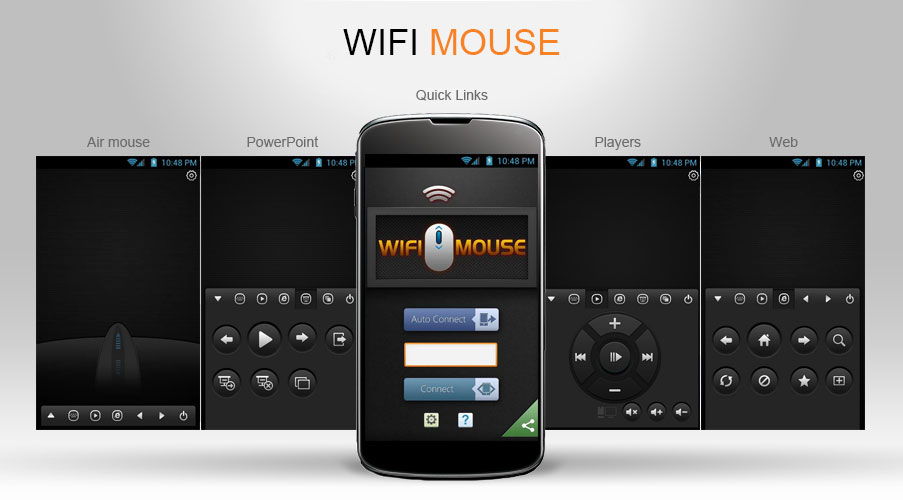
Funkcie programu sú skutočne úžasné. Niektoré z nich spomíname.
Pohodlný vstup. Podpora pre kliknutia myši a gestá dotykovejpadu. Program simuluje pohyb myši, vie, ako pretiahnuť ikony a súbory, vyberte text a tiež rozpozná stlačenie ľavého a pravého tlačidla myši. Dva s dvoma prstami na obrazovke, aby ste prešli stránkou.
Ovládač hry. Emuluje gamepad na hranie hier.
Správa hráčov médií. Podporuje populárnych hráčov ako VLC, QuickTime, Spotify. Pohodlné riadenie počítačových prezentácií a internetových prehliadačov. Snímky môžete otočiť, zastaviť a spustiť show. Podporovaný je takmer akýkoľvek prehliadač. Program vie, ako zatvoriť karty a vytvoriť nové, prejdite na hlavnú stránku, zadajte záložky, aktualizujte stránky.
Klávesnica s plnou sklade. Na klávesnici môžete zadať text s vrstvami QWERTY podporujúcich populárne kombinácie.
Vzdialená plocha. Po pripojení k počítaču bude možné spravovať všetky jeho schopnosti. Môžete sa rýchlo vypnúť a vypnúť okná, viesť vypnutie a reštartovanie, prepnite do režimu spánku.
Hlasový vstup. Vynakladá príkazy do počítača a získa text.
Riadenie vzdialenej aplikácie. Môžete spravovať funkcie programov opravených na paneli panela úloh.
Program pracuje so všetkými operačnými systémami pre počítač, vrátane systému Windows, Mac OS a Linux; Na mobilných zariadeniach funguje na systéme Android a iOS. K dispozícii je bezplatná verzia a platená WiFi Mouse Pro. Rozdiel medzi nimi spočíva v obmedzenom súbore funkcií bezplatnej verzie.
Ako nakonfigurovať všetko pre prácu
Ak chcete použiť smartfón alebo tablet na ovládanie počítača, budete potrebovať mobilné zariadenie a počítač pripojené k jednej sieti Wi-Fi, časť servera pre počítač a WiFi Mouse alebo WiFi Mouse Pro Mobile Client a mobilného klienta.
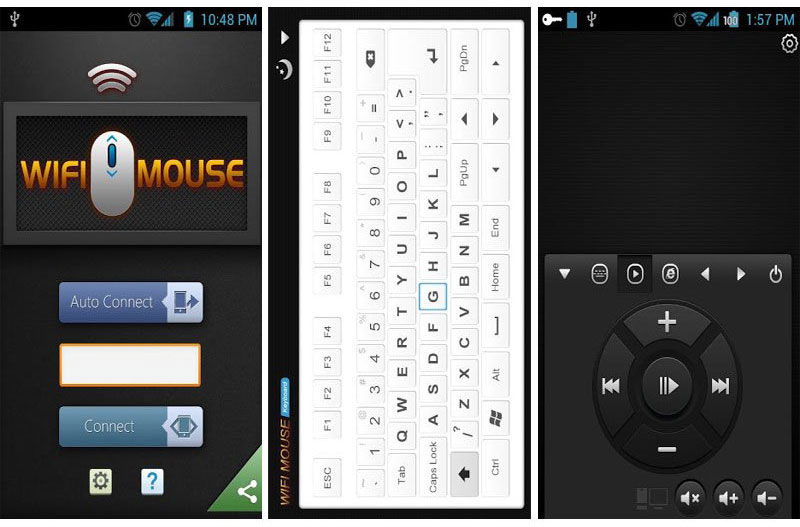
- Stiahnite si mobilného klienta s trhovým trhom. Verzia zadarmo je k dispozícii tu, platená tu.
- Stiahnite si počítačového klienta odtiaľto.
- Spustite server na počítači alebo notebooku. Systém upozorní na úspešné spustenie a zobrazí adresu IP. V systéme sa zobrazí ikona programu. Cez to môžete ovládať automatický začiatok aplikácie. Ak to chcete urobiť, kliknite na pravé tlačidlo myši a stlačte Auto Spustiť. Potom sa program zapne pri spustení systému Windows.
- Bežať na telefóne. Prečítajte si sprievodcu a potom stlačte šípku späť v hornom rohu.
- Kliknite na veľké modré tlačidlo „Server“, vyberte počítač, ktorý sa chcete pripojiť, po ktorom môžete začať spravovať.
Na hlavnej obrazovke sú ikony pre rýchly prístup k funkciám: „Mouse“, „Game“, „Management“, „Modeling“, „Desktop“. Prejdite do sekcie „myši“. V dolnej časti obrazovky sú tlačidlá tlačidiel, ako aj twist of Scroling. Väčšina obrazovky je touchpad. Môžete to spravovať tak, ako to robíte na notebooku.
Z horného riadku môžete prepnúť na ďalšie funkcie na riadenie počítača. Upozorňujeme, že v bezplatnej verzii nie je väčšina z nich k dispozícii, ale môžete ich aktivovať prostredníctvom zabudovaných nákupov. Hnedá z ľavej strany obrazovky, prejdite do režimu ponuky.
V časti „Preferencie“ upravujte citlivosť myši na pohyb a stlačenie. Môžete tiež nakonfigurovať kontrolu ľavej ruky a vypnúť reklamu za dodatočný poplatok.
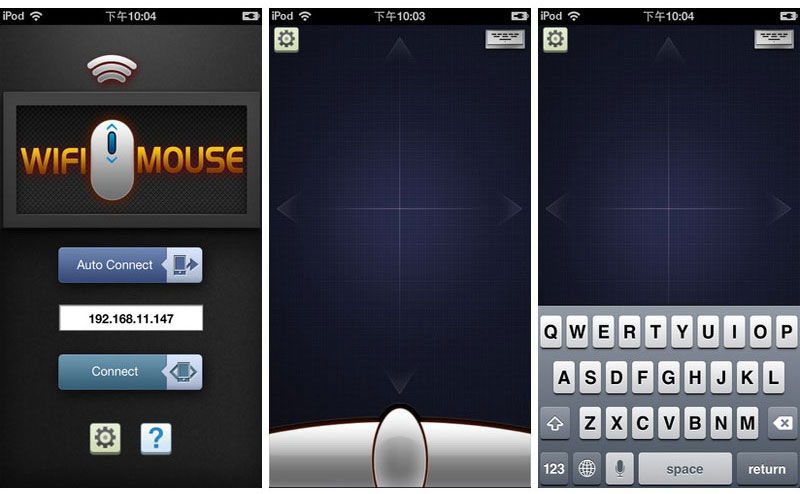
Je škoda, ale na použitie všetkých funkcií budete musieť kúpiť WiFi Mouse Pro. Ak máte iba dostatok myší, ako aj schopnosť písať text cez štandardnú klávesnicu Android, použite bezplatnú myš WiFi.
Záver
WiFi Mouse Pro je skutočne nádherný program pre riadenie vzdialeného počítača a programy Windows. V komentároch zanechajte recenzie o prevádzke žiadosti.

